Mit Cloud-Storage DORA-Anforderungen meistern
Was ist DORA? Während viele Unternehmen in Deutschland bereits auf einem guten Weg sind, ihre digitale Resilienz zu stärken, bleibt dennoch viel zu...
1 Min. Lesezeit
 Sigrid Robold
:
25.05.20 00:00
Sigrid Robold
:
25.05.20 00:00
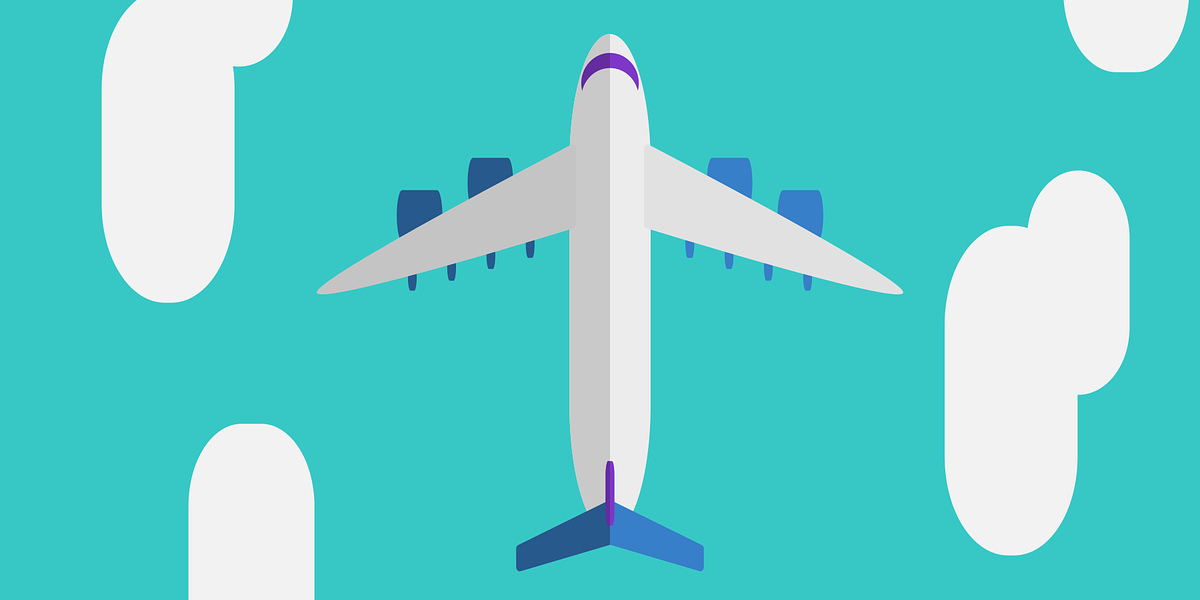
Im Alltag mit einem Tool wie DRACOON zu arbeiten ist besonders einfach, wenn sich dieses gut in bestehende Systeme einfügt. Vor allem, wenn man sich viel auf Reisen oder im Homeoffice befindet, ist es besonders praktisch, alle Dateien, welche man gemeinsam mit Kollegen bearbeitet, schnell und unkompliziert zur Verfügung zu haben.
Für dieses Szenario eignet sich DRACOON für Windows/Mac hervorragend. Dieser Client fügt sich wie eine Laufwerksverbindung in das entsprechende Betriebssystem ein, weshalb Nutzer keine neue Software verwenden und zu beherrschen lernen müssen. Wie man DRACOON für Windows/Mac herunterlädt, installiert und in Betrieb nimmt, ist umfassend in unserem Support-Bereich beschrieben.
Im Folgenden werden die größten Vorteile von DRACOON für Windows/Mac vorgestellt und wir erklären Ihnen, bei welchen Use Cases der Client die größten Mehrwerte für den Nutzer hat.
Mit DRACOON für Windows/Mac können Sie ausgewählte Dateien offline auf Ihrem Gerät halten, sodass Sie auch unterwegs daran arbeiten können. Klicken Sie mit der rechten Maustaste auf die gewünschte Datei, erscheint im Kontextmenü die Option „Halte Offline auf Festplatte“.

Das bedeutet, dass Sie auch auf die Datei zugreifen können, wenn Ihr Gerät im Moment keine Verbindung zum Internet hat. Sollten Sie also an Orten wie beispielsweise in der Bahn oder am Flughafen, wo die Internetverbindung häufig instabil oder unsicher ist, arbeiten wollen, können Sie das mit DRACOON für Windows/Mac tun. Sobald Sie wieder mit dem Internet verbunden sind, synchronisiert der Client den neuesten Stand Ihrer Dateien automatisch mit DRACOON.
Einer der größten Vorteile von DRACOON für Windows/Mac ist die Vereinfachung der Arbeit mit Dateien im Alltag. Über die Web App Dateien aus DRACOON herunterzuladen, zu bearbeiten, dann wieder hochzuladen und die veraltete Version zu überschreiben, ist ein aufwendiger Workflow, der mit DRACOON für Windows/Mac erheblich vereinfacht werden kann. Sie bearbeiten und speichern die Dateien augenscheinlich direkt auf Ihrem Gerät, das Hochladen übernimmt die Synchronisierung automatisch im Hintergrund. So ist es auch leichter, die Übersicht über Dateien zu behalten, da nicht verschiedene Versionen auf Ihrem Gerät, in DRACOON und in Ihren Downloads liegen. Außerdem können auch in DRACOON für Windows/Mac ganz komfortabel Dateifreigaben und Dateianfragen erzeugt werden.
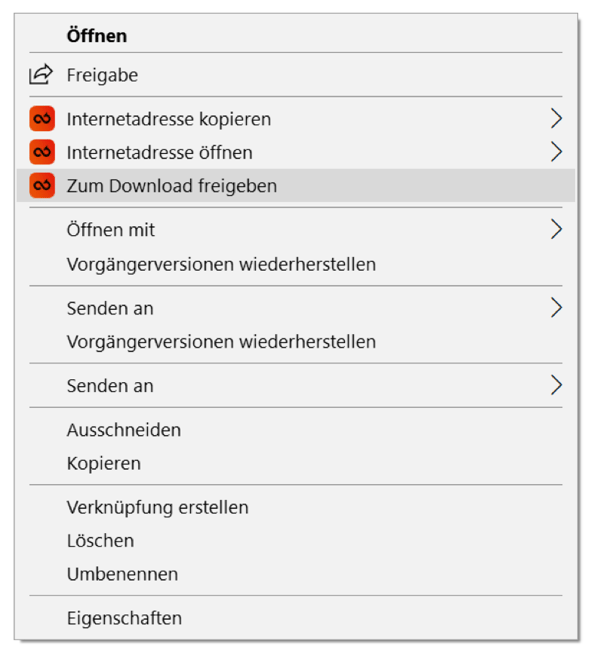 DRACOON für Windows/Mac - Kontextmenü
DRACOON für Windows/Mac - Kontextmenü
DRACOON Hero-Tipp:
Für die Bearbeitung von Dateien ist DRACOON für Windows/Mac zwar hervorragend geeignet, jedoch ist keine Administrationstätigkeit von DRACOON wie z.B. die Verwaltung von Systemeinstellungen, Nutzern oder Gruppen möglich. Für die alltägliche Arbeit mit Ihren Dateien empfehlen wir die Nutzung von DRACOON für Windows/Mac, sollten Sie aber administrative Tätigkeiten in DRACOON durchführen müssen, verwenden Sie hierfür bitte die DRACOON Web App.
Was ist DORA? Während viele Unternehmen in Deutschland bereits auf einem guten Weg sind, ihre digitale Resilienz zu stärken, bleibt dennoch viel zu...

Die Digitalisierung verändert das Gesundheitswesen grundlegend. Mit dem Digital-Gesetz (DigiG) hat die Bundesregierung einen entscheidenden...

Das Digital-Gesetz (DigiG) markiert einen Meilenstein in der digitalen Transformation des deutschen Gesundheitswesens. Für...

Dateien einfach unterwegs zu teilen ist eine häufige Herausforderung, die für gewöhnlich nur schwer zu lösen ist. Oft hat man nur ein mobiles...
1 Min. Lesezeit
DRACOON für Outlook ermöglicht den sicheren Austausch von E-Mail-Anhängen, indem es eine unverschlüsselte Übertragung vermeidet und stattdessen...
1 Min. Lesezeit
Die optimale Strukturierung von Datenräumen in DRACOON ist wichtig für eine effiziente Nutzung und erleichtert den Arbeitsalltag durch eine klare...